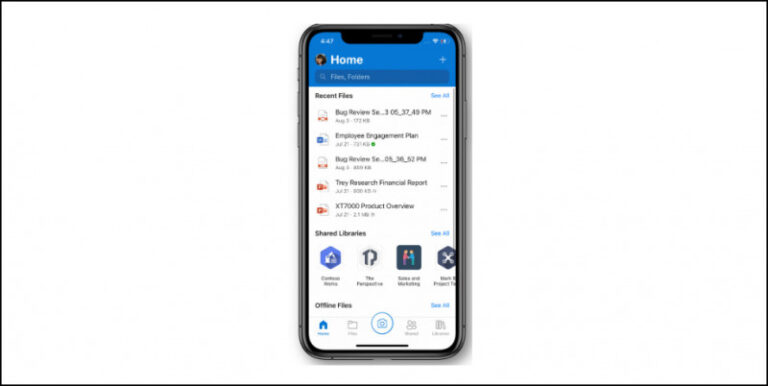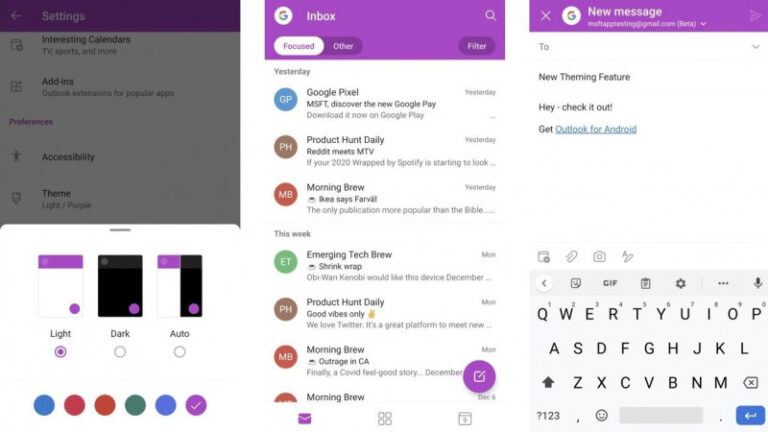Di Windows Terminal, ketika kita ingin mengubah pengaturan, baik itu font, dan hal lainnya, kita harus membuka file Settings.json dan mengubah pengaturan dari sana.
Sebenarnya dengan melalui file settings.json tersebut, itu tidak terlalu sulit sih, kamu bisa melihat beberapa artikel terkait pada halaman dibawah ini:
Hanya saja memang, untuk sebagian orang, mengubah pengaturan secara langsung dari aplikasi dan dengan tampilan yang mudah memang terasa diperlukan. Dan mengenai hal tersebut, perlu diketahui bahwa pada versi Windows Terminal Preview v1.6.10272.0, kita bisa mengaktifkan dan menampilkan Settings UI di Windows Terminal loh.
Penasaran bagaimana langkahnya? nah pada kesempatan kali inilah WinPoin akan mencoba merangkum langkah singkatnya. Berikut adalah diantaranya.
Langkah 1. Pertama pastikan kamu menggunakan Windows Terminal Preview v1.6.10272.0, kamu bisa mendownloadnya pada halaman GitHub berikut.
Langkah 2. Selanjutnya, silahkan kamu buka Settings.json, klik pada tanda panah arah bawah dibagian Tab, dan pilih Settings, maka settings.json akan terbuka. (Disini saya membuka settings.json dengan Notepad saja).
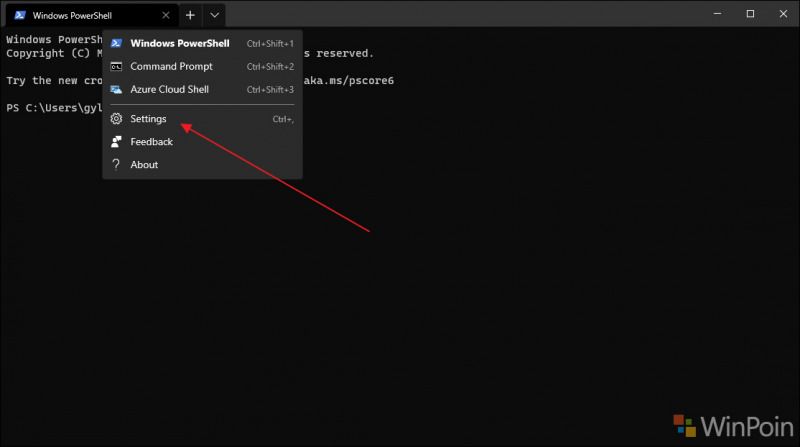
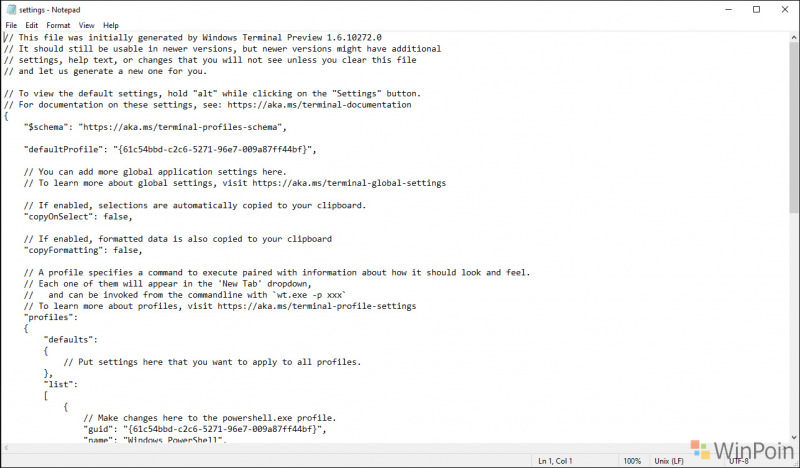
Langkah 3. Pada file settings.json yang telah terbuka, silahkan kamu cari bagian actions, dan selanjutnya simpan kode berikut tepat dibawah bracket dari Actions.
{ "command": { "action": "openSettings", "target": "settingsUI" }, "keys": "ctrl+shift+," },
Contohnya seperti pada gambar berikut.
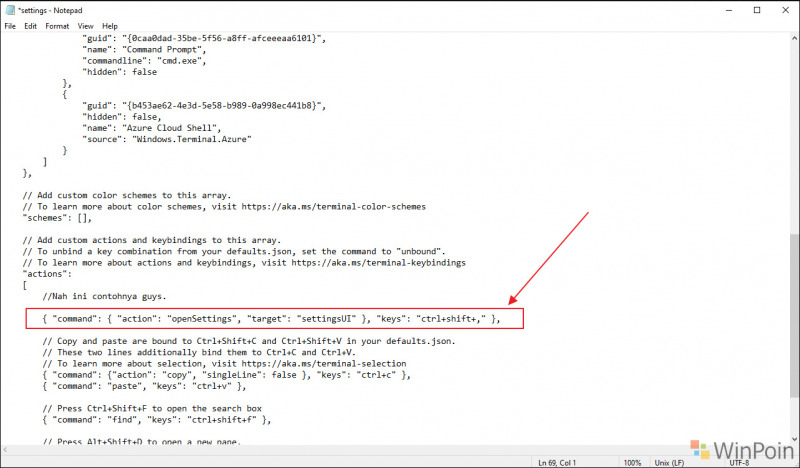
Langkah 4. Jika sudah selesai, silahkan kamu simpan perubahan tersebut dengan cara klik CTRL + S. Dan selesai deh.
Baca Juga : OneDrive Untuk Android Kini Mendukung Video Hingga 8K!
Sekarang silahkan kamu buka Settings di Windows Terminal, langkahnya adalah kamu buka dengan cara menekan tombol kombinasi CTRL + SHIFT + , (koma). Maka hasilnya akan menjadi seperti pada gambar berikut.
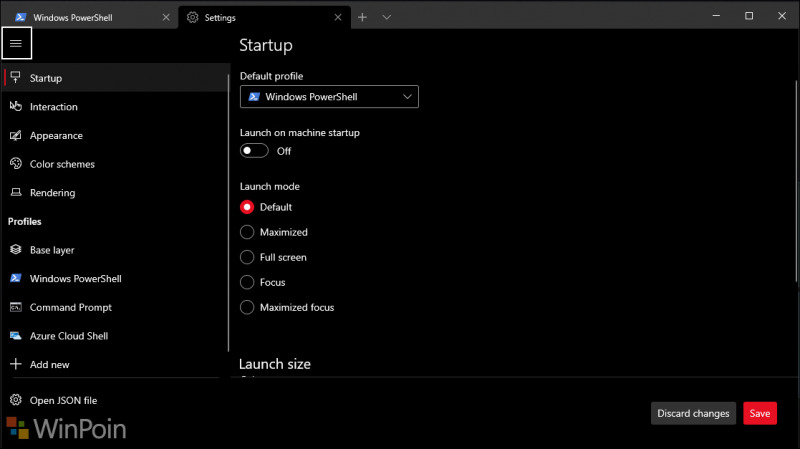
Nah dihalaman ini, kita juga bisa mengubah banyak hal, mulai dari color schema, font, dan lainnya.
Silahkan dicoba guys, semoga berhasil dan semoga bermanfaat. Terima kasih.